
Cuando Google presentó su nuevo Chromecast, sorprendió a todos por mostrar al primer reproductor multimedia de la compañía con sede en Mountain View con su propio sistema operativo. Además el SO elegido era nada más ni nada menos que Google TV, el sucesor directo de Android TV.
Hablamos de un sistema operativo de lo más competo - si quieres, puedes instalar el interface de Google TV en tu Android TV -, por lo que es un gran salto por parte de Google. Y si bien es cierto que la mayoría de televisores inteligentes que apuestan por el sistema operativo de la compañía americana siguen usando Android TV, Sony ya está ofreciendo Smart TV con Google TV.
Además, si te has comprado el último Chromecast, sabrás que entre sus principales novedades está el hecho de que funciona con Google TV. Eso sí, aunque esta renovada interfaz cuenta con algunas novedades que marcan la diferencia, como las recomendaciones de apps y contenidos que ofrece en la pantalla principal, hay un gran problema: no puedes usar Google Play.
Cómo abrir Google Play en Google TV
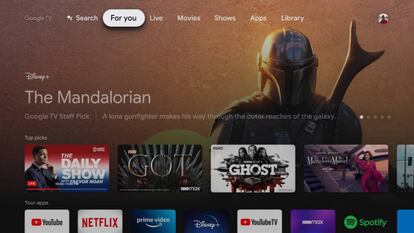
Ya puedes dar vueltas por la interfaz de Google TV, que no vas a encontrar la dichosa tienda de aplicaciones para que puedas probar las apps y juegos disponibles en el nuevo ecosistema de la compañía para televisores inteligentes y otros dispositivos compatibles.
Lo más curioso de todo, es que realmente sí que existe la Play Store, pero está bastante oculta en la interfaz de Google TV. La verdad es que no tiene sentido alguno que la compañía con sede en Mountain view haya tomado esta decisión, pero por suerte hay varias formas de abrir esta tienda de aplicaciones de forma muy sencilla.
Todo gracias al micrófono que integra el Chromecast para que puedas invocar a Google Assistant de la forma más sencilla. Pues que sepas que podrás usar al asistente de voz de la gran G para abrir la tienda de aplicaciones. Tan solo tienes que decir “Ok Google, abre la Play Store” y de forma automática Assistant cumplirá tus deseos
También la puedes abrir de forma manual siguiendo los pasos que te indicamos más adelante, pero realmente es más cómodo usar el micrófono. Por si acaso, veamos lo que debes hacer:
- Vete a Ajustes y busca el apartado Aplicaciones.
- Dentro de Aplicaciones, busca Mostrar aplicaciones del sistema.
- Verás un listado de apps, busca Google Play Store y pulsa Abrir.

